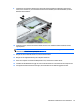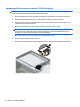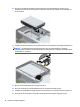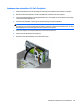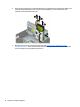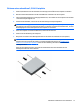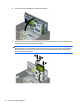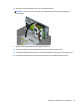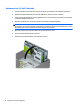Hardware reference manual
Table Of Contents
- Produktfunktionen
- Hardware-Upgrades
- Wartungsfreundliche Funktionen
- Warnungen und Vorsichtsmaßnahmen
- Entfernen der Zugriffsblende des Computers
- Wiederanbringen der Zugriffsblende des Computers
- Entfernen der Frontblende
- Entfernen der Leerblende des flachen optischen Laufwerks
- Wiederanbringen der Frontblende
- Wechseln von der Desktop- zur Turmkonfiguration
- Systemplatinenanschlüsse
- Installieren von zusätzlichem Speicher
- Entfernen oder Installieren einer Erweiterungskarte
- Positionen der Laufwerke
- Installieren und Entfernen von Laufwerken
- Ausbauen eines 9,5 mm flachen optischen Laufwerks
- Einbauen eines 9,5 mm flachen optischen Laufwerks
- Ausbauen und Ersetzen einer primären 3,5-Zoll-Festplatte
- Ausbauen einer sekundären 3,5-Zoll-Festplatte
- Einbauen einer sekundären 3,5-Zoll-Festplatte
- Ausbauen einer 2,5-Zoll-Festplatte
- Einbauen einer 2,5-Zoll-Festplatte
- Installieren eines Sicherheitsschlosses
- Batterieaustausch
- Elektrostatische Entladung
- Hinweise zu Betrieb, Routine-Pflege und Versandvorbereitung des Computers
- Eingabehilfen
- Index
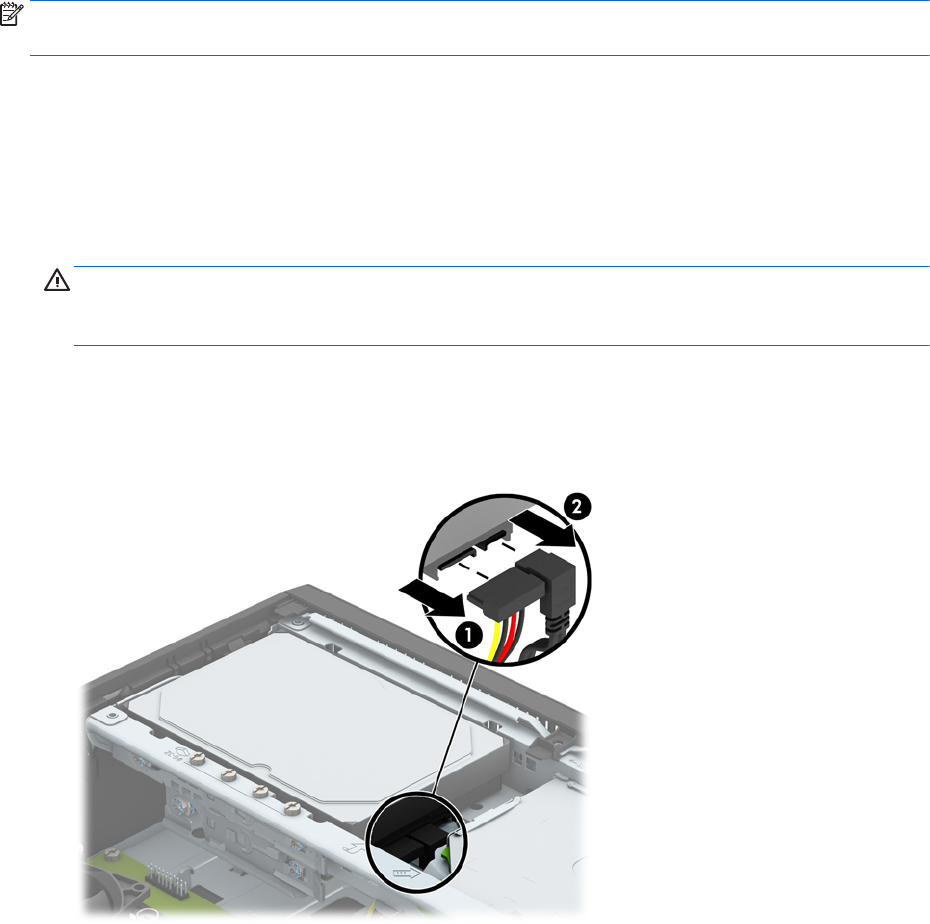
Ausbauen und Ersetzen einer primären 3,5-Zoll-Festplatte
HINWEIS: Bevor Sie die alte Festplatte ausbauen, sollten Sie unbedingt die darauf gespeicherten Daten
sichern, damit Sie sie auf die neue Festplatte übertragen können.
1. Entfernen/Deaktivieren Sie alle Sicherheitsvorrichtungen, die das Öffnen des Computers verhindern.
2. Nehmen Sie alle Wechselmedien wie CDs oder USB-Flash-Laufwerke aus dem Computer.
3. Schalten Sie den Computer ordnungsgemäß aus, indem Sie das Betriebssystem herunterfahren, und
schalten Sie alle externen Geräte aus.
4. Ziehen Sie das Netzkabel aus der Steckdose, und trennen Sie alle externen Geräte.
ACHTUNG: Unabhängig vom Betriebsmodus ist die Systemplatine immer spannungsgeladen, wenn
das System mit einer Strom führenden Steckdose verbunden ist. Ziehen Sie das Netzkabel aus der
Steckdose, um die internen Komponenten nicht zu beschädigen.
5. Wenn der Computer auf einem Standfuß steht, nehmen Sie ihn herunter.
6. Entfernen Sie die Abdeckung des Computers.
7. Ziehen Sie das Stromkabel (1) und das Datenkabel (2) auf der Rückseite des Festplattenlaufwerks ab.
26 Kapitel 2 Hardware-Upgrades